پوشه Catroot & Catroot2 چیست؟ چگونه پوشه catroot2 را ریست کنید؟
Catroot و catroot2 پوشه های سیستم عامل (catroot2)ویندوز(Windows) هستند که برای فرآیند به روز رسانی ویندوز(Windows Update) مورد نیاز هستند . هنگامی که Windows Update را اجرا می کنید ، پوشه catroot2 امضاهای بسته Windows Update را ذخیره می کند و به نصب آن کمک می کند.
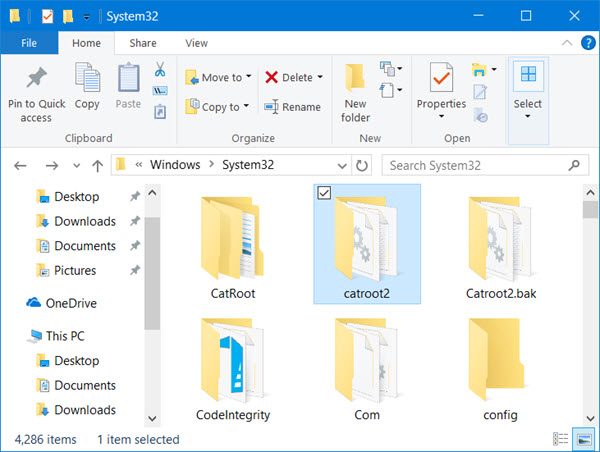
سرویس رمزنگاری(Cryptographic) از فایل %windir%\System32\catroot2\edb.log برای فرآیند بهروزرسانی استفاده میکند. به روز رسانی ها در پوشه SoftwareDistribution(SoftwareDistribution folder) ذخیره می شوند که سپس توسط Automatic Updates برای انجام فرآیند به روز رسانی استفاده می شود.
بازنشانی یا حذف محتویات پوشه catroot2 برای رفع چندین مشکل Windows Update شناخته شده است(Windows Update problems) .
اگر هنگام حذف پوشه catroot2 یک پیام Access Denied یا Open را در برنامه دیگری دریافت کردید، این امکان وجود دارد زیرا سرویس (Open in another program)Cryptographic از فایل log استفاده می کند.
پوشه catroot2 را بازنشانی کنید
برای بازنشانی پوشه catroot2 این کار را انجام دهید:
یک Command Prompt را باز کنید ، دستور زیر را یکی پس از دیگری تایپ کنید و Enter را بزنید:
net stop cryptsvc
md %systemroot%\system32\catroot2.old
xcopy %systemroot%\system32\catroot2 %systemroot%\system32\catroot2.old /s
سپس تمام محتویات پوشه catroot2 را حذف کنید.
پس از انجام این کار، در ویندوز CMD ، عبارت زیر را تایپ کرده و Enter را بزنید:
net start cryptsvc
پس از شروع مجدد Windows Update(Windows Update) ، پوشه catroot شما ریست می شود .
نکته(TIP) : نرم افزار رایگان قابل حمل ما FixWin به شما امکان می دهد این تنظیمات یا عملکردهای دیگر ویندوز(Windows) را با یک کلیک بازنشانی کنید.

توجه(NOTE) : لطفاً پوشه Catroot را حذف یا تغییر نام ندهید. پوشه Catroot2(Catroot2) به طور خودکار توسط ویندوز(Windows) ایجاد می شود ، اما اگر پوشه Catroot تغییر نام داده شود، پوشه (Catroot)Catroot دوباره ایجاد نمی شود.
اگر متوجه شدید که پوشه catroot یا catroot2 وجود ندارد یا(catroot or catroot2 folder is missing or does not recreate) اگر به طور تصادفی آن را حذف کردید دوباره ایجاد نمی شود، می توانید یک پوشه جدید با این نام در پوشه System32 ایجاد کنید، رایانه خود را مجددا راه اندازی کنید و سپس Windows Update را اجرا کنید .
آیا می خواهید در مورد پوشه های زیر بیشتر بدانید؟(Want to learn more about the following folders?)
پوشه $SysReset | $Windows.~BT & $Windows.~پوشههای WS | $WinREAgent folder | پوشه WinSxS(WinSxS folder) | پوشه REMPL | پوشه ProgramData | پوشه های System32 و SysWOW64 | پوشه پلنگ(Panther folder.)
Related posts
نحوه غیر فعال کردن پادمان برای Feature Updates در Windows 10
بسته فعال در Windows 10 چیست؟
Fix Windows Update error 0x80070422 در ویندوز 10
Fix Windows Update error 0x8e5e03fa در ویندوز 10
ما با داشتن مشکل راه اندازی مجدد را به پایان برساند install 0x8024a11a 0x8024a112
ویندوز Update error 0x800F081F در ویندوز 10
ویندوز Update Error 0X800B0101، Installer با خطا مواجه شد
ویندوز Update Medic Service (WaaSMedicSVC.exe) در Windows 10
جایی که برای پیدا کردن و نحوه خواندن Windows Update log در Windows 11/10
توضیح Modern Setup Host در Windows 10. آیا ایمن است؟
Win Update Stop: غیر فعال کردن Windows Updates در Windows 10
سازمان شما به روز رسانی خودکار در Windows 10 تبدیل
آیا می توانید Windows Updates را در Safe Mode در Windows 10 نصب کنید؟
Download Windows Updates & Apps از سایر موارد Windows 10
Fix Error 0x80072efe بر روی ویندوز 10 Update Assistant
Fix Windows Update error 0x80070659
Fix Windows Update error 0x80240439 در ویندوز 10
ویندوز 10 را نگه می دارد ارائه و یا نصب همان Update
Fix Windows Update error 0x80070541 در ویندوز 10
Fix Windows Update Error C8000266؟
